电脑热点连接上却无法上网?这可能是这些原因导致的!
随着移动互联网的普及,我们越来越依赖于网络。在使用电脑时,有时我们会选择通过手机的热点来连接网络。然而,有时候我们会遇到这样一个问题:电脑成功连接了手机的热点,但却无法上网。这是怎么回事呢?让我们一起来探究可能的原因和解决方法。
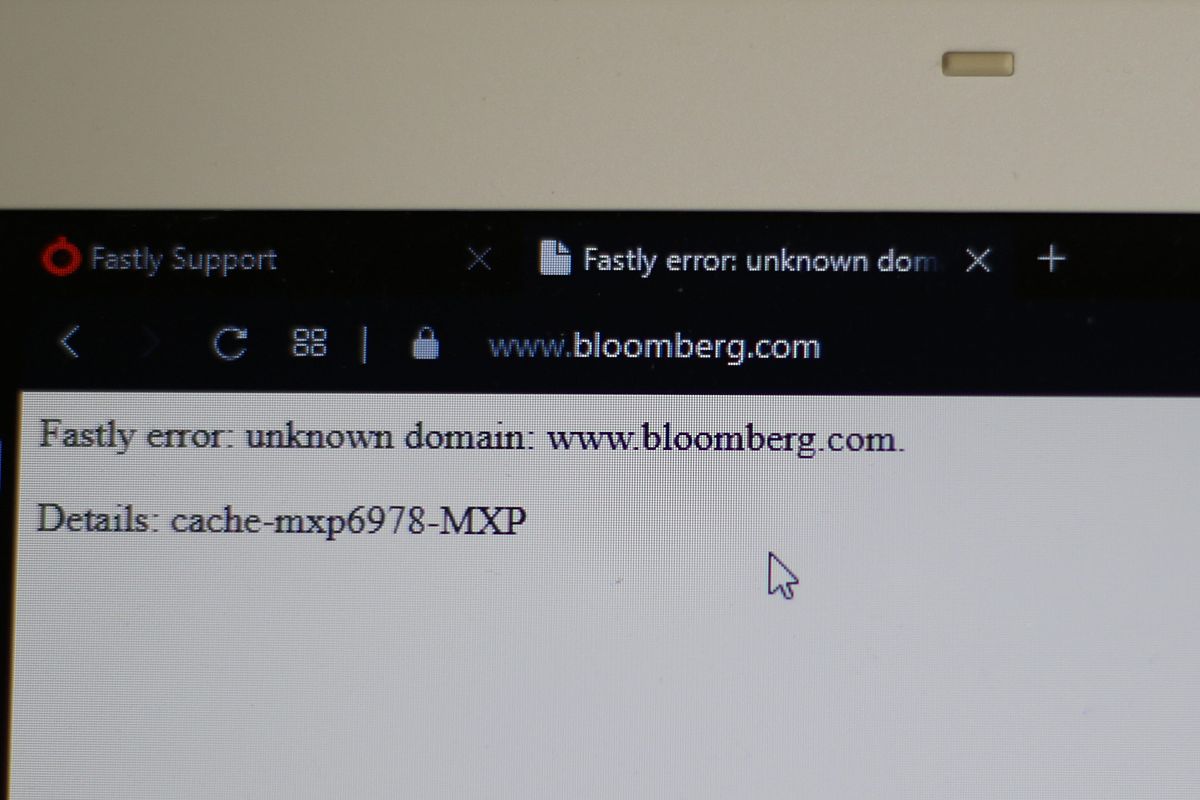
一、检查热点设置
首先,我们需要确保手机的热点设置是正确的。请按以下步骤检查:
1. 热点名称和密码:确保电脑的连接设置中输入的热点名称(SSID)和密码是正确的。
2. 热点频段:有些电脑可能不支持5GHz的热点频段,所以请尝试将热点设置在2.4GHz频段。
3. 热点限制:检查热点是否有连接设备数量的限制,或者是否有MAC地址过滤等设置,这些可能会导致电脑无法上网。
二、检查电脑网络设置
如果热点设置没有问题,接下来我们需要检查电脑的网络设置。
1. 网络适配器:在电脑的设备管理器中,检查网络适配器是否正常工作,没有冲突或故障。
2. IPv4设置:在电脑的网络连接属性中,检查IPv4设置是否正确。如果设置为自动获取IP地址和DNS服务器地址,尝试手动设置合适的IP地址和DNS服务器地址。
3. 代理设置:检查电脑的代理设置,确保没有启用错误的代理服务器。
三、检查网络防火墙和安全软件
有时候,网络防火墙或安全软件可能会阻止电脑访问网络。请尝试以下操作:
1. 暂时禁用防火墙:暂时禁用电脑的防火墙,然后尝试连接热点上网,看是否能解决问题。
2. 检查安全软件设置:检查电脑上的安全软件(如杀毒软件、防火墙等)是否有阻止网络连接的规则或设置。
四、检查网络信号和运营商限制
如果以上方法都没有解决问题,可能是网络信号或运营商限制导致的。
1. 信号强度:确保手机和电脑之间的距离不太远,以保证信号强度足够。
2. 运营商限制:有些运营商可能对热点连接的设备数量或流量使用有限制,请检查运营商的相关政策和设置。
五、尝试其他解决方案
如果以上方法都没有解决问题,可以尝试以下一些可能的解决方案:
1. 重启设备:尝试重启手机和电脑,有时候简单的重启就能解决问题。
2. 更新驱动程序:检查并更新电脑的网络适配器驱动程序,确保其与操作系统和热点兼容。
3. 联系技术支持:如果问题依然存在,建议联系网络运营商或电脑制造商的技术支持团队,寻求更专业的帮助。
电脑热点连接上却无法上网可能是由多种原因导致的。我们需要逐步排查,从热点设置、电脑网络设置、防火墙和安全软件、网络信号和运营商限制等方面入手,找到问题的根源并解决它。希望以上方法能帮助你解决问题,让你能顺利上网!




